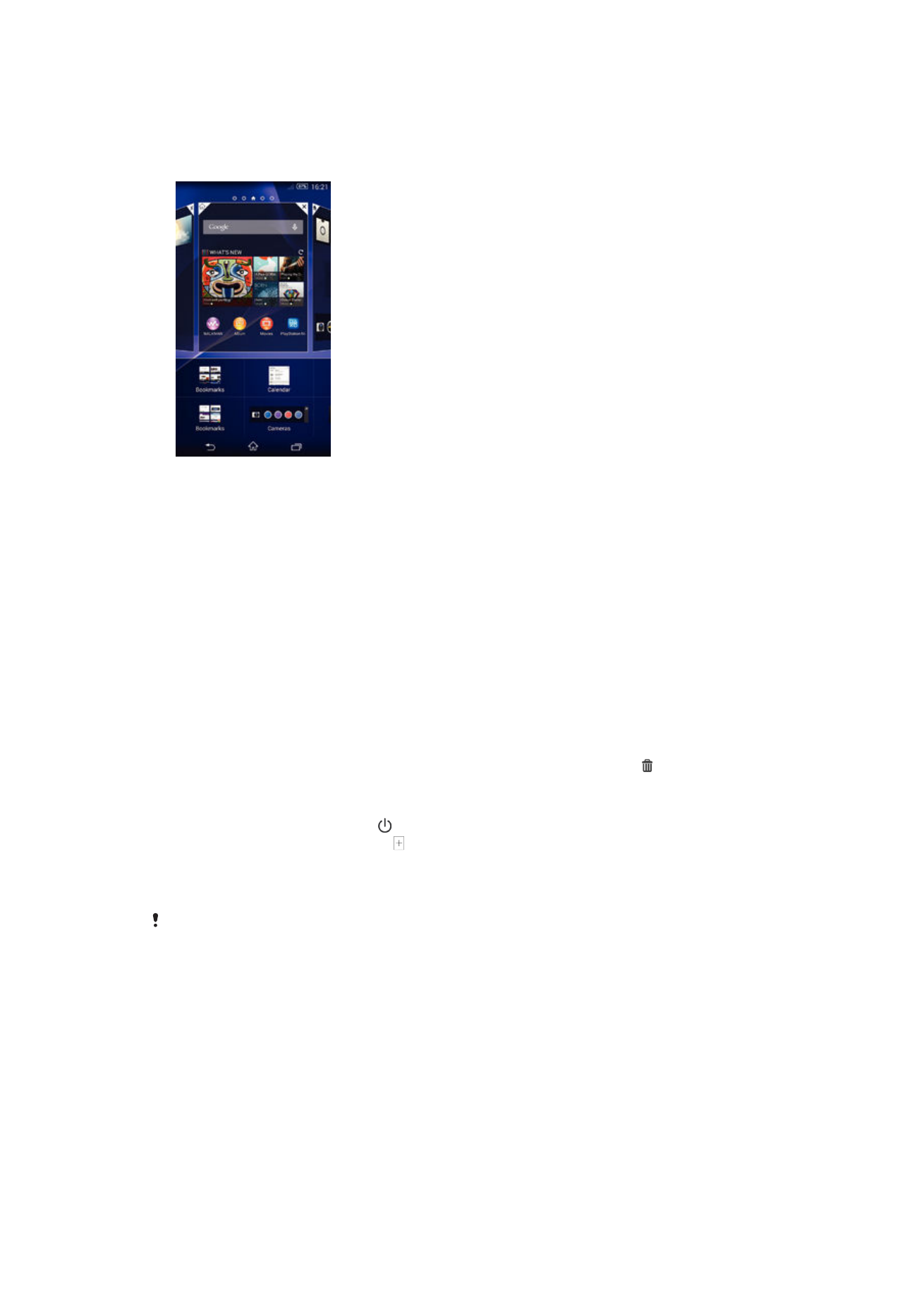
小工具
小工具是一種小型應用程式,可以直接在主畫面上使用,也可做為捷徑使用。例如,天
氣小工具可讓您直接在主畫面上看到基本的天氣資訊。但當您輕觸該小工具時,便會開
啟完整的天氣應用程式。您可從
Google Play™下載其他小工具。
新增小工具至主畫面
1
長按主畫面上的空白區域,直到裝置震動,然後輕觸小工具。
2
尋找並輕觸您要新增的小工具。
調整小工具的大小
1
長按某個小工具,直到它放大且裝置震動為止,然後放開該小工具。如果該小工
具可調整大小
(例如,行事曆小工具),則會反白選取外框,並出現調整大小的小
點。
2
將小點向內拖曳或向外拖曳即可縮小或放大小工具。
3
如要確認小工具的新大小,請輕觸主畫面上的任意位置。
移動小工具
•
長按小工具,直到小工具放大且裝置開始震動,然後將小工具拖曳新的位置。
刪除小工具
•
長按小工具,直到小工具放大且裝置開始震動,然後將小工具拖曳至 。
新增小工具至鎖定畫面
1
如要啟動螢幕,請短按電源鍵 。
2
從螢幕左上角向內滑動直到顯示 ,然後加以輕觸。
3
視需要輸入您的
PIN 碼、圖案或密碼以解鎖螢幕。
4
尋找並輕觸您要新增的小工具。
5
視需要依照螢幕上的指示操作,以完成新增小工具。
預設無法新增小工具至鎖定螢幕。若要啟用此功能,請輕觸設定
>安全性,然後標示受限的個人
檔案核取方塊。